Schnellstart: Behandeln von Sprach- und Videoanrufereignissen
Wichtig
Die in diesem Artikel beschriebenen Funktionen befinden sich derzeit in der öffentlichen Vorschau. Diese Vorschauversion wird ohne Vereinbarung zum Servicelevel bereitgestellt und ist nicht für Produktionsworkloads vorgesehen. Manche Features werden möglicherweise nicht unterstützt oder sind nur eingeschränkt verwendbar. Weitere Informationen finden Sie unter Zusätzliche Nutzungsbestimmungen für Microsoft Azure-Vorschauen.
Machen Sie Ihre ersten Schritte mit Azure Communication Services, indem Sie Azure Event Grid zum Behandeln von Sprach- und Videoanrufereignissen von Communication Services verwenden.
Informationen zu Azure Event Grid
Azure Event Grid ist ein cloudbasierter Ereignisdienst. In diesem Artikel erfahren Sie, wie Sie Ereignisse für Communication Service-Ereignisse abonnieren und ein Ereignis zum Anzeigen des Ergebnisses auslösen. Üblicherweise senden Sie Ereignisse an einen Endpunkt, der die Ereignisdaten verarbeitet und entsprechende Aktionen ausführt. In diesem Artikel senden wir Ereignisse an eine Web-App, die die Nachrichten sammelt und anzeigt.
Voraussetzungen
- Ein Azure-Konto mit einem aktiven Abonnement. Sie können kostenlos ein Konto erstellen.
- Eine Azure Communication Service-Ressource. Weitere Informationen finden Sie im Schnellstart Erstellen einer Azure Communication Services-Ressource.
- Ein Azure Communication Services-Client mit aktivierten Sprach- und Videoanrufen Hinzufügen von Sprachanrufen zu Ihrer App
Einrichten
Aktivieren des Event Grid-Ressourcenanbieters
Wenn Sie Event Grid bisher nicht in Ihrem Azure-Abonnement verwendet haben, registrieren Sie den Event Grid-Ressourcenanbieter, indem Sie die folgenden Schritte ausführen:
Führen Sie im Azure-Portal die folgenden Schritte aus:
- Wählen Sie im linken Menü Abonnements aus.
- Wählen Sie das Abonnement aus, das Sie für Event Grid verwenden.
- Wählen Sie im linken Menü unter Einstellungen die Option Ressourcenanbieter aus.
- Suchen Sie nach Microsoft.EventGrid.
- Wenn Sie nicht registriert sind, klicken Sie auf Registrieren.
Es kann einen Moment dauern, bis die Registrierung abgeschlossen ist. Wählen Sie zum Aktualisieren des Status die Option Aktualisieren aus. Wenn der StatusRegistriert lautet, können Sie den Vorgang fortsetzen.
Bereitstellen von Event Grid Viewer
In diesem Schnellstart verwenden wir das Azure Event Grid Viewer-Beispiel, um Ereignisse nahezu in Echtzeit anzuzeigen. Dadurch erhält der Benutzer einen Echtzeitfeed. Außerdem muss die Payload jedes Ereignisses auch zur Überprüfung verfügbar sein.
Abonnieren von Sprach- und Videoanrufereignissen mithilfe von Webhooks
Navigieren Sie im Azure-Portal zur Azure Communication Services-Ressource, die Sie erstellt haben. Wählen Sie in der Communication Services-Ressource Ereignisse im linken Menü der Seite Communication Services aus.
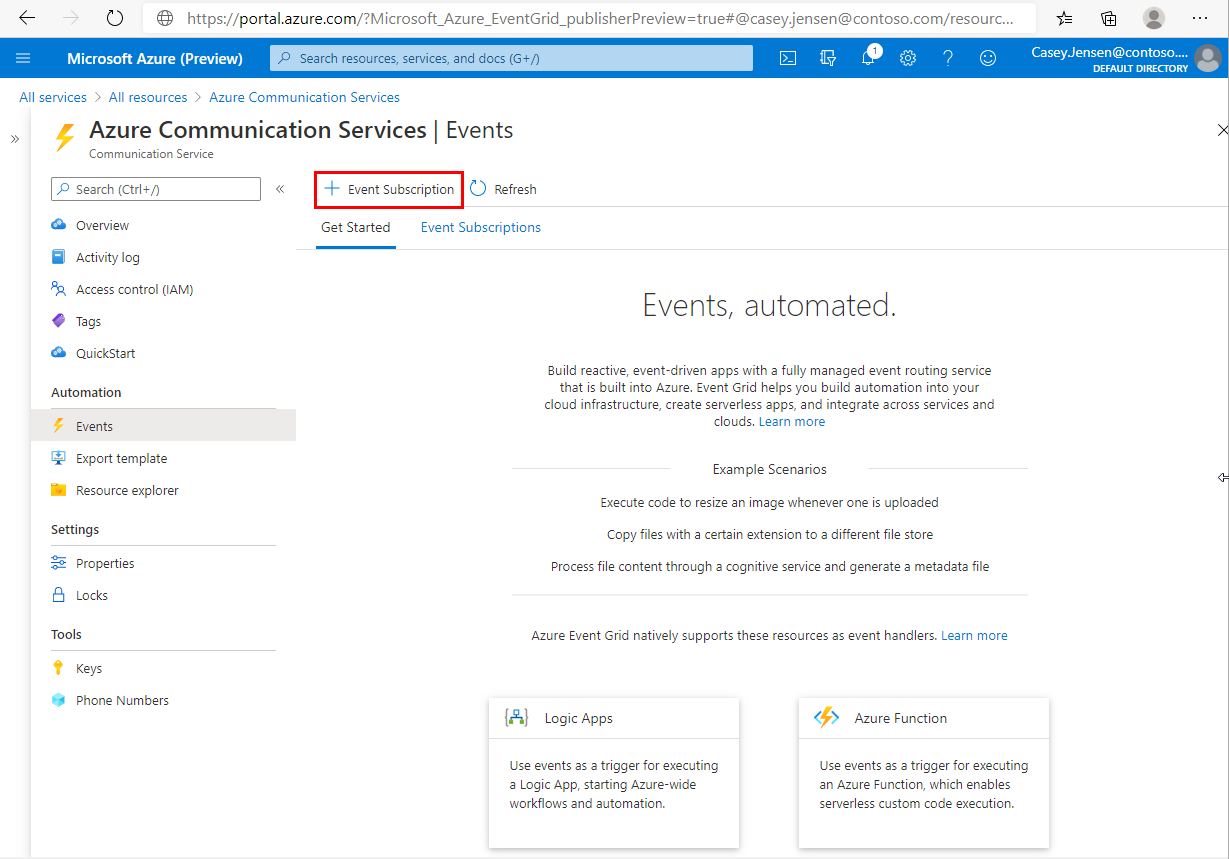
Drücken Sie Add Event Subscription (Ereignisabonnement hinzufügen), um den Erstellungs-Assistenten zu starten.
Geben Sie auf der Seite Ereignisabonnement erstellen einen Namen für das Ereignisabonnement ein.
Sie können spezifische Ereignisse abonnieren, um Event Grid mitzuteilen, welche Sprach- und Videoanrufereignisse Sie nachverfolgen möchten und wohin diese gesendet werden sollen. Wählen Sie im Dropdownmenü die Ereignisse aus, die Sie abonnieren möchten. Bei Sprach- und Videoanrufen haben Sie die Möglichkeit Call Started, Call Ended, Call Participant added und Call Participant Removed auszuwählen.
Wenn Sie aufgefordert werden, einen Namen für das Systemthema anzugeben, können Sie eine eindeutige Zeichenfolge angeben. Dieses Feld wirkt sich nicht auf Ihre Benutzeroberflächen aus und wird für interne Telemetriezwecke verwendet.
Sehen Sie sich die vollständige Liste der von Azure Communication Services unterstützten Ereignisse an.
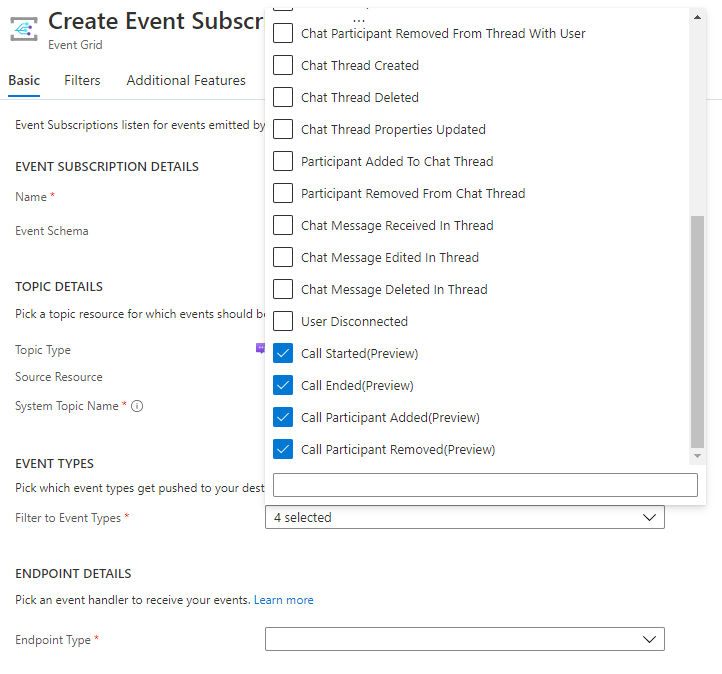
Wählen Sie unter Endpunkttyp die Option Webhook aus.
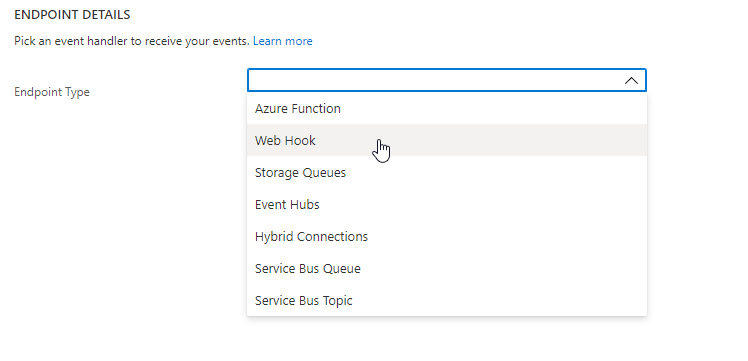
Klicken Sie für Endpunkt auf Endpunkt auswählen, und geben Sie die URL Ihrer Web-App ein.
In diesem Fall verwenden wir die URL aus dem Azure Event Grid Viewer-Beispiel, das wir zuvor im Schnellstart eingerichtet haben. Die URL für das Beispiel weist das folgende Format auf: https://{{site-name}}.azurewebsites.net/api/updates
Wählen Sie anschließend Auswahl bestätigen aus.
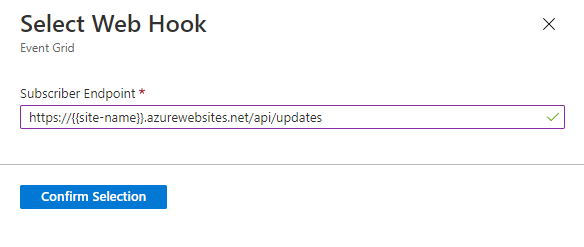
Anzeigen von Sprach- und Videoanrufereignissen
Auslösen von Sprach- und Videoanrufereignissen
Zum Anzeigen von Ereignisauslösern müssen Sie zuerst Ereignisse generieren.
Call Started-Ereignisse werden generiert, wenn in Azure Communication Services ein Sprach- und Videoanruf gestartet wird. Um dieses Ereignis auszulösen, starten Sie einfach einen Aufruf, der Ihrer Communication Services-Ressource zugeordnet ist.Call Ended-Ereignisse werden generiert, wenn in Azure Communication Services ein Sprach- und Videoanruf beendet wird. Um dieses Ereignis auszulösen, beenden Sie einfach einen Aufruf, der Ihrer Communication Services-Ressource zugeordnet ist.Call Participant Added-Ereignisse werden generiert, wenn einem Sprach- und Videoanruf in Azure Communication Services Teilnehmende hinzugefügt werden. Um dieses Ereignis auszulösen, fügen Sie in Azure Communication Services einem Sprach- und Videoanruf, der an Ihre Communication Services-Ressource angefügt ist, einen Teilnehmer hinzu.Call Participant Removed-Ereignisse werden generiert, wenn aus einem Sprach- und Videoanruf in Azure Communication Services Teilnehmende entfernt werden. Um dieses Ereignis auszulösen, entfernen Sie in Azure Communication Services Teilnehmer aus einem Sprach- und Videoanruf, der an Ihre Communication Services-Ressource angefügt ist.
Sehen Sie sich die vollständige Liste der von Azure Communication Services unterstützten Ereignisse an.
Empfangen von Sprach- und Videoanrufereignissen
Nachdem Sie eine der obigen Aktionen durchgeführt haben, werden Sie feststellen, dass die Sprach- und Videoanrufereignisse an Ihren Endpunkt gesendet werden. Diese Ereignisse werden im Azure Event Grid Viewer-Beispiel angezeigt, das wir am Anfang eingerichtet haben. Wählen Sie das Augensymbol neben dem Ereignis aus, um die gesamte Payload anzuzeigen.
Erfahren Sie mehr über Ereignisschemas und andere Ereigniskonzepte.
Bereinigen von Ressourcen
Wenn Sie ein Communication Services-Abonnement bereinigen und entfernen möchten, können Sie die Ressource oder die Ressourcengruppe löschen. Wenn Sie die Ressourcengruppe löschen, werden auch alle anderen Ressourcen gelöscht, die ihr zugeordnet sind. Weitere Informationen zum Bereinigen von Ressourcen finden Sie hier.
Das könnte Sie auch interessieren: